Jak přidat fotografii nebo video do Instagramu z počítače
Vzdělávací Program Technologie / / December 29, 2020
1. Jak přidat fotografii nebo video do Instagramu z počítače pomocí stolního prohlížeče
V počítači můžete otevřít mobilní verzi webu Instagram a vytvářet na něm příběhy a příspěvky, podobně jako v oficiální aplikaci. Ukážeme vám, jak to udělat pomocí příkladu Chromu, ale ve většině ostatních prohlížečů budou akce podobné.
Přejděte na web Instagram a přihlaste se ke svému účtu.
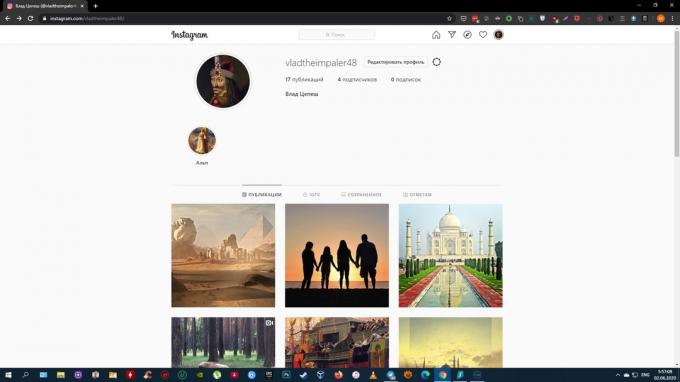
Otevřete vývojářské nástroje. Chcete-li to provést, stiskněte Shift + Ctrl + I nebo klepněte pravým tlačítkem myši na stránku a vyberte možnost „Zobrazit kód“ (nebo řádek se stejným názvem).
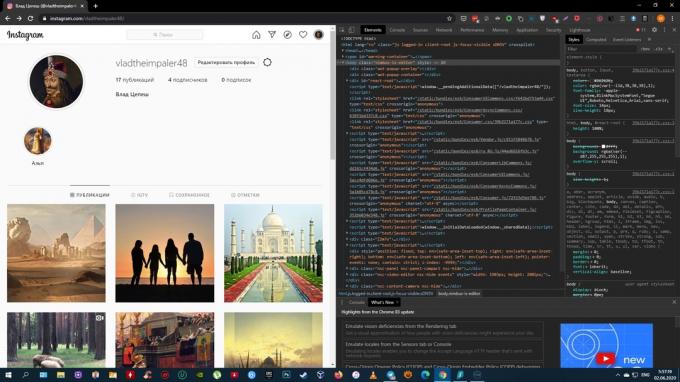
Na panelu nástrojů, který se otevře, najděte ikonu se schematickým znázorněním více monitorů nebo mobilních zařízení a klikněte na ni. Pokud ne, stiskněte Shift + Ctrl + M. Tak či onak, prohlížeč musí web spustit v mobilním režimu.

Upravte velikost rozhraní Instagramu, které vám vyhovuje, pomocí tlačítek nad oknem webu.
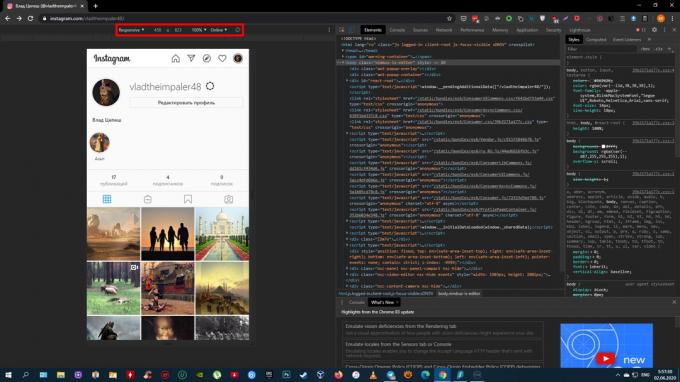
Obnovte stránku. Poté se zobrazí tlačítko pro publikování a sociální síť můžete používat na PC stejně jako na smartphonu.
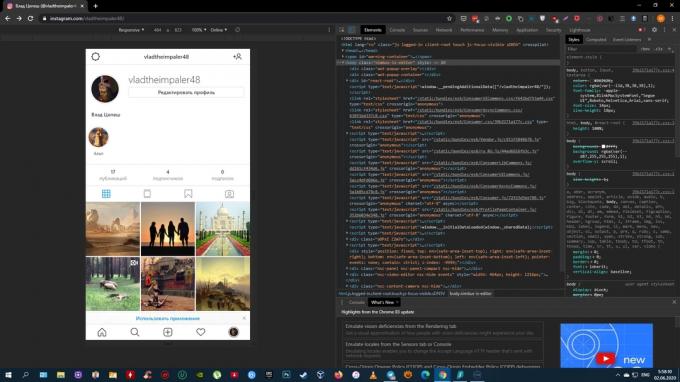
2. Jak odeslat fotografii nebo video na Instagram z počítače pomocí aplikace Facebook Creator Studio
V loňském roce se na Facebooku objevila speciální sekce Studio pro autory. Umožňuje vám publikovat a dokonce plánovat příspěvky na Instagramu. Dosud nemůžete vytvářet příběhy.

Abyste mohli pracovat se Studiem pro autory, musíte přepnout svůj Účet Instagram profesionální (autorský profil nebo obchodní účet). Chcete-li to provést, přejděte do nastavení mobilní aplikace Instagram, vyberte „Účet“ → „Přepnout na profesionální účet“ a postupujte podle pokynů. Procedura vám zabere pár minut. Pokud se vám něco nelíbí, můžete se kdykoli vrátit ke svému běžnému účtu.
Nezapomeňte také propojit svůj profil se svou stránkou na Facebooku. Chcete-li to provést, klikněte na tlačítko Upravit (iOS) nebo Upravit profil (Android) na stránce vašeho účtu Instagram. Vyberte „Stránka“ a připojte novou stránku Facebooku pomocí systémových výzev.
Nyní otevřete prostřednictvím prohlížeče počítače Studio pro autory, vyberte ikonu Instagram nahoře a přihlaste se pomocí účet.
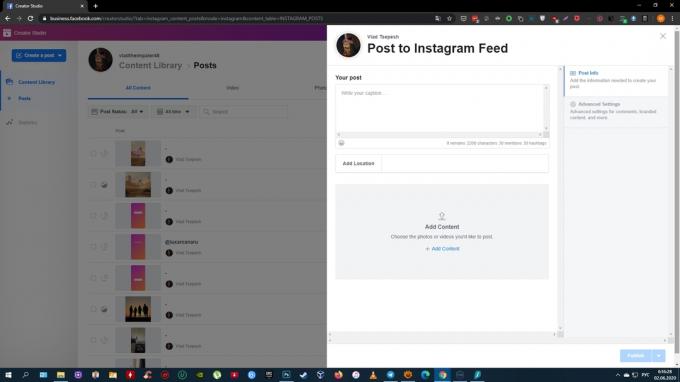
Chcete-li vytvořit příspěvek, klikněte na levém panelu na tlačítko Vytvořit příspěvek a vyberte Instagram Feed. Přidat Fotografie nebo video pomocí tlačítka Přidat obsah.
Klikněte na šipku vedle možnosti Publikovat a vyberte příslušnou možnost: Publikovat nyní nebo Plánovat. V druhém případě můžete určit čas, kdy služba automaticky zveřejní příspěvek.
3. Jak přidat fotografie nebo videa na Instagram z počítače pomocí emulátoru Android PC
Emulátory jsou speciální programy, které vám umožňují pracovat s jakoukoli aplikací pro Android přímo v počítači. Spuštěním oficiálního mobilního klienta Instagramu tímto způsobem můžete snadno publikovat příběhy a příspěvky. K tomu nepotřebujete zařízení Android.
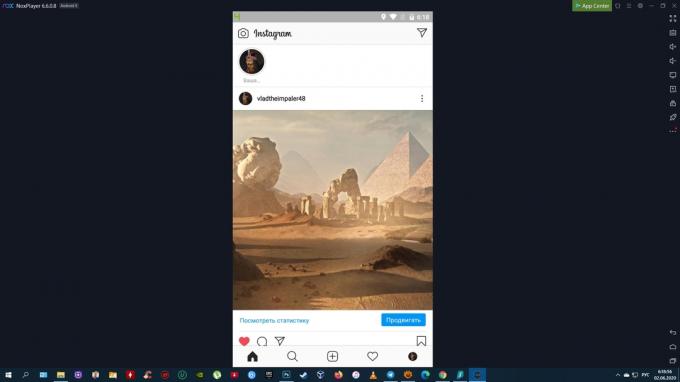
Nainstalujte si libovolný bezplatný emulátor z výběru Lifehacker pro Windows, Linux a macOS. V příkladu na snímku obrazovky můžete vidět okno s rozhraním NoxPlayer.
Spusťte emulátor a vstupte do obchodu s aplikacemi Google Play kliknutím na příslušnou ikonu. Připojte svůj starý nebo vytvořte nový účet Google, abyste mohli stahovat aplikace pro Android.
Stáhněte si Instagram z Google Play přímo v emulátoru a zadejte svůj profil. Poté můžete publikovat videa a obrázky z počítače, jako byste ve svém smartphonu používali sociální síť.
Přečtěte si také
- 20 aplikací, které musíte mít pro uživatele Instagramu
- Jak zobrazit soukromý profil na Instagramu
- Jak obnovit stránku VKontakte nebo přístup na ni
- 17 triků Instagramu, o kterých možná nebudete vědět
- Nyní můžete vytvořit svého digitálního avatara na Facebooku. Zde je návod, jak na to


